Es gibt viele Tools, mit denen Sie mit Cloud-Speicherplattformen wie Google Drive und OneDrive arbeiten können. Eines davon ist ExpanDrive. Aber wenn das Tool für Sie nicht funktioniert, möchten Sie es vielleicht tun Deinstallieren Sie ExpanDrive auf dem Mac o Windows-Computer, damit Sie andere Tools verwenden können, die Ihnen zur Verfügung stehen.
Die Deinstallation der App auf Ihrem MacOS-Computer unterscheidet sich von der Deinstallation auf Windows-PCs. Für die Deinstallation von Apps gibt es auf den beiden Betriebssystemen unterschiedliche Vorgehensweisen.
In diesem Artikel zeigen wir Ihnen, wie Sie ExpanDrive (Mac) auf Ihrem Computer deinstallieren. Darüber hinaus zeigen wir Ihnen, wie Sie die App auf Ihrem Windows-PC entfernen. Aber lassen Sie uns zuerst über die automatische Entfernungsmethode sprechen Befreien Sie sich von Ihren unerwünschten Apps auf macOS-Computern.
Inhalte: Teil 1. ExpanDrive auf dem Mac automatisch deinstallieren und Reste löschenTeil 2. Deinstallieren Sie ExpanDrive auf Mac/Windows manuellTeil 3. Was ist ExpanDrive?Teil 4. Fazit
Teil 1. ExpanDrive auf dem Mac automatisch deinstallieren und Reste löschen
Es ist möglich, ExpanDrive einfach auf Ihrem Mac-Computer zu deinstallieren, indem Sie ein Tool namens iMyMac PowerMyMac. Mit diesem Tool können Sie Ihren Mac bereinigen, um seine Leistung zu optimieren.
Mit seinen Bereinigungsfunktionen können Sie ganz einfach Speicherplatz auf Ihrem Computer freigeben, damit Sie ihn in Zukunft für wichtigere Dateien verwenden können.
Das Tool enthält eine Sammlung von Mini-Dienstprogrammen, mit denen Sie Ihren Computer optimieren können. Einige seiner Mini-Dienstprogramme umfassen einen Junk Cleaner, ein App Uninstaller, ein Duplicate Finder, ein Shredder und ein Similar Image Finder, unter anderem. Alle diese Tools werden verwendet, um Speicherplatz auf Ihrem Computer freizugeben und ihn so schneller und besser arbeiten zu lassen.
So verwenden Sie das Tool, um ExpanDrive auf einem Mac zu deinstallieren und sicherzustellen, dass keine übrig gebliebenen Dateien vorhanden sind:
- Laden Sie PowerMyMac herunter und starten Sie das Tool auf Ihrem Mac.
- Danach klicken Sie auf App Uninstaller Modul auf der linken Seitenwand der Schnittstelle.
- Sobald Sie fertig sind, können Sie auf klicken SCAN .
- Warten Sie, bis die Suchergebnisse der verschiedenen Apps angezeigt werden. Wenn Sie fertig sind, suchen und wählen Sie es aus ExpanDrive.app aus der Liste der angezeigten Apps.
- Danach klicken Sie auf SAUBER Schaltfläche, um den Entfernungsvorgang zu starten.

Die Vorgehensweise zum Deinstallieren anderer Software ist die gleiche wie oben. Wenn Sie mehr über dieses Deinstallationsprogramm erfahren möchten, verwenden Sie dieses Tool am besten, um eine Ihrer Apps zu entfernen. Vielleicht möchten Sie Löschen Sie die Kindle-App? Probieren Sie PowerMyMac einfach aus, denn es kann Ihnen nicht nur dabei helfen, ExpanDrive auf dem Mac einfach zu deinstallieren!
Tipps: Es ist definitiv ein Muss, sich das PowerMyMac-Tool zu besorgen, wenn:
- Ihr macOS-Computer hat keinen freien Speicherplatz mehr und Sie müssen mehr Speicherplatz zurückgewinnen, um ihn zu optimieren.
- Sie haben nicht so viel technisches Wissen und es wird Ihnen schwer fallen, den macOS-Computer selbst aufzuräumen.
- Sie haben das nötige technische Wissen, um Ihren Mac-Computer zu bereinigen, aber Ihnen fehlt die Zeit dafür.
- Sie möchten Dateien schreddern, doppelte Dateien finden und ähnliche Fotos auf Ihrem macOS-Computer finden, um sicherzustellen, dass Sie den Speicherplatz optimal nutzen und ihn nicht für doppelte Dateien verschwenden.
Teil 2. Deinstallieren Sie ExpanDrive auf Mac/Windows manuell
In diesem Teil zeigen wir Ihnen einige einfache Schritte zum manuellen Entfernen der ExpanDrive-Anwendung von Ihrem Mac- oder Windows-Computer.
1. So entfernen Sie ExpanDrive manuell vom Mac
Hier sind die Schritte zum Deinstallieren des ExpanDrive-Tools auf Ihrem Mac:
- Beenden Sie die App und die zugehörigen Dateien und Prozesse.
- Visit Finder und finde die Anwendungen Verschieben Sie in diesem Ordner das ExpanDrive-Tool in die Müll.
- Stellen Sie danach sicher, dass Sie Den Papierkorb leeren auf Ihrem macOS-Computer.
- Um ExpanDrive auf einem Mac vollständig zu deinstallieren, besuchen Sie erneut den Finder und klicken Sie dann im Menü auf Los. Klicken Sie danach auf „Gehe zum Ordner".
- Geben Sie in die Suchleiste ein
~/Library/. - Sobald Sie sich im Hauptbibliotheksordner befinden, sollten Sie zu den folgenden Unterordnern gehen und die Unterordner löschen, die sich auf ExpanDrive beziehen:
/Caches/,/Preferences/,/PreferencesPanes/,/ApplicationSupport/,/LaunchAgents/,/LaunchDaemons/ - Starten Sie danach den Computer neu, um die Deinstallation des Tools abzuschließen.
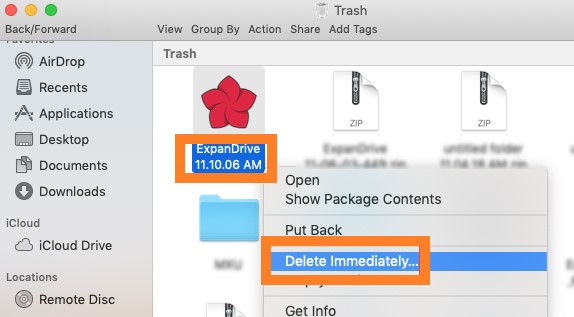
2. So deinstallieren Sie ExpanDrive unter Windows
Anders als bei den Schritten zur Deinstallation von ExpanDrive auf dem Mac, wenn Sie ExpanDrive von Ihrem Windows-PC entfernen möchten, gehen Sie wie folgt vor:
- Klicken Sie auf die Schaltfläche Start in der unteren linken Ecke des Bildschirms.
- Geben Sie dann „Systemsteuerung“. Öffnen Sie die Benutzeroberfläche der Systemsteuerung, indem Sie auf die Suchergebnisse klicken.
- Dann wähle "Programme ändern oder entfernen".
- Klicken Sie in der angezeigten Liste der Tools auf ExpanDrive und dann auf Deinstallieren.
- Folgen Sie danach den Anweisungen auf dem Bildschirm, um das Tool auf Ihrem Computer zu deinstallieren.
Teil 3. Was ist ExpanDrive?
ExpanDrive ist ein Tool, mit dem Sie nahtlos auf verschiedene Cloud-Speicherplattformen zugreifen können. Sie benötigen keine zusätzliche Anwendung, nur um Daten zwischen verschiedenen Cloud-Plattformen zu übertragen.
ExpanDrive ist ein Tool, das verschiedene Cloud-Speicherplattformen wie unter anderem Photoshop, Google Drive, Dropbox, Amazon, Office 365 und VS Code verbindet. Warum wollen Leute ExpanDrive auf Mac oder PC deinstallieren?
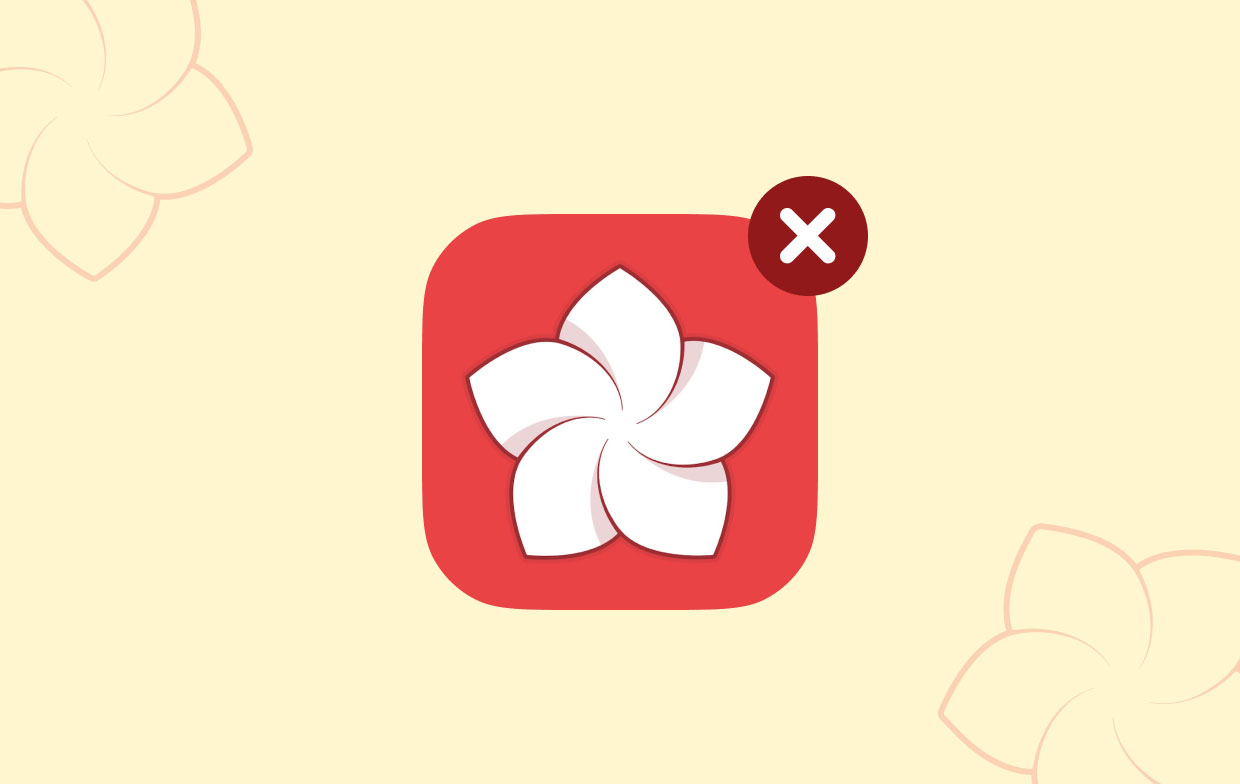
Möglicherweise möchten Sie das Tool auf Ihrem Computer deinstallieren, wenn der Synchronisierungsprozess von Ihrem Computer zur Cloud-Speicherplattform nicht funktioniert. Außerdem, wenn Sie immer Probleme bei der Verwendung von ExpanDrive haben, möchten Sie es möglicherweise deinstallieren, um es erneut zu installieren.
Wenn Sie sich für ein alternatives Tool entscheiden, möchten Sie das Tool möglicherweise auf Ihrem MacOS- oder Windows-Computer entfernen.
ExpanDrive hat viele Konkurrenzprodukte, die Sie als Alternativen verwenden können. Dazu gehören unter anderem GoodSync, FileZilla, RaiDrive, NetDrive, Rclone, oDrive, Mountain Duck, Web Drive, Air Live Drive und CloudMounter.
Teil 4. Fazit
Dies ist ein umfassender Artikel darüber, wie es geht Deinstallieren Sie ExpanDrive auf dem Mac oder Windows. Wir haben Ihnen beigebracht, wie Sie das Tool manuell auf Ihrem MacOS-Computer und Windows-PC deinstallieren. Darüber hinaus haben wir über die automatische Deinstallation des Tools auf Ihrem Computer durch die Verwendung von gesprochen das App-Reinigungstool des PowerMyMac.
Wir empfehlen Ihnen, den App Uninstaller von PowerMyMac herunterzuladen, anstatt das Tool manuell von Ihrem Computer zu entfernen. Das liegt daran, dass Sie sich keine Gedanken über das Löschen von Systemdateien machen müssen, die für das Funktionieren Ihres Systems wichtig sind.



